Microsoft giới thiệu Powershell trên Windows XP và đã được khá nhiều người dùng “đón nhận”. Windows Powershell là công cụ Windows tự động “mạnh” nhất mà Microsoft cung cấp, và nó không nhàm chán như Command Prompt.
Để mở và sử dụng Powershell nhanh hơn và dễ dàng hơn khi cần, bạn có thể thêm tùy chọn “open Powershell here” vào menu ngữ cảnh – menu khi bạn kích chuột phải. Trong bài viết dưới đây Quản trị mạng sẽ hướng dẫn bạn cách thêm tùy chọn “open Powershell here” vào menu ngữ cảnh trên hệ điều hành Windows.
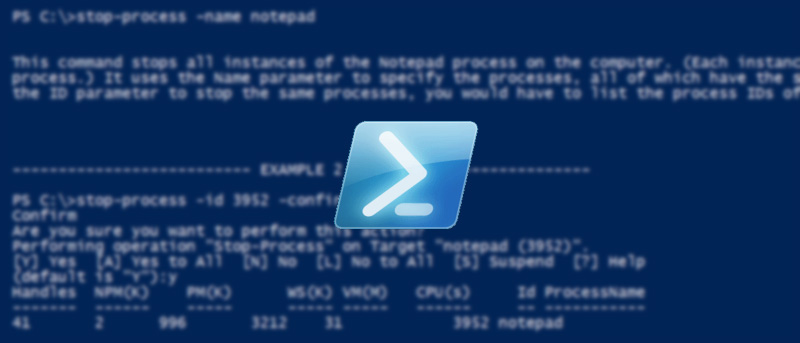
Thêm tùy chọn Open Powershell Here vào menu ngữ cảnh trên Windows
Để thêm tùy chọn Open Powershell Here vào menu ngữ cảnh trên Windows, bạn thực hiện theo các bước dưới đây:
1. Để thêm tùy chọn "open Powershell here" vào menu ngữ cảnh, bạn phải tiến hành chỉnh sửa trên Windows Registry Editor.
Để làm được điều này, đầu tiên bạn nhấn tổ hợp phím Windows + R để mở cửa sổ lệnh Run, sau đó nhập "regedit" vào đó rồi nhấn Enter để mở cửa sổ Windows Registry Editor.

2. Trên cửa sổ Registry Editor, ở khung bên trái bạn điều hướng theo key:
HKEY_CLASSES_ROOT\Directory\shell
3. Tiếp theo kích chuột phải vào key "shell" và chọn New => Key. Đặt tên cho key mới này là “powershell”.
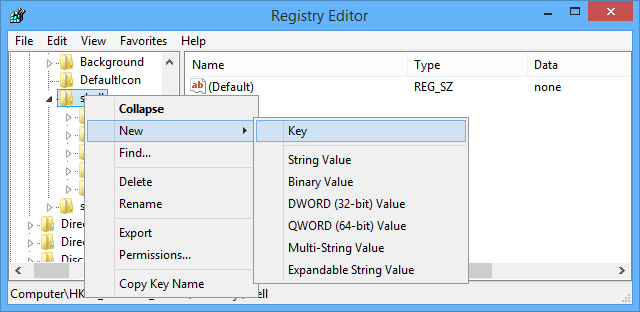
4. Sau khi hoàn tất, kích chuột phải vào value Default ở khung bên phải và chọn Modify.
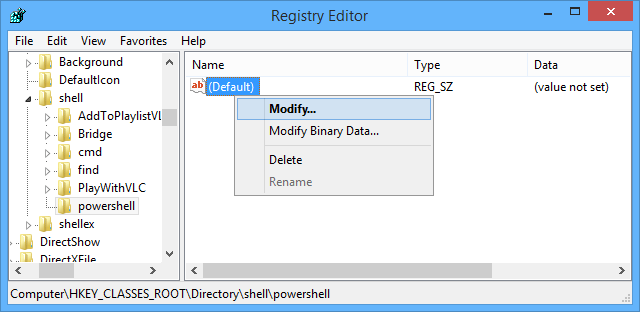
5. Lúc này trên màn hình hiển thị cửa sổ Edit String. Tại đây bạn nhập "Open PowerShell Here" vào khung Value Data rồi click chọn OK để đóng cửa sổ lại. Điều này để hiển thị tùy chọn Open PowerShell Here khi bạn kích chuột phải mở menu ngữ cảnh.
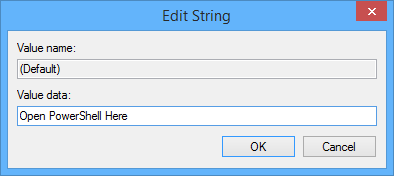
6. Tiếp theo kích chuột phải vào sub key có tên Powershell, chọn New => Key để tạo một sub key mới đặt tên là "command".
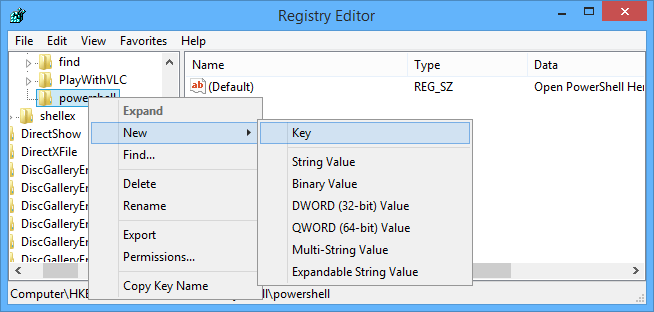
7. Kích chuột phải vào value Default trong sub-key Command rồi chọn Modify.
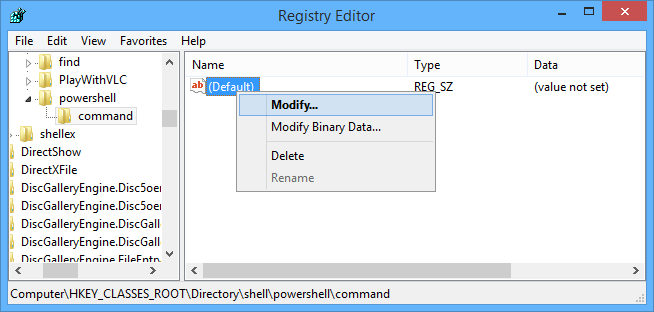
8. Lúc này trên màn hình tiếp tục hiển thị cửa sổ Edit string. Tại đây bạn nhập đường dẫn dưới đây vào khung Value Data rồi click chọn OK để đóng cửa sổ lại:
C:\\Windows\\system32\\WindowsPowerShell\\v1.0\\powershell.exe -NoExit -Command Set-Location -LiteralPath '%L'
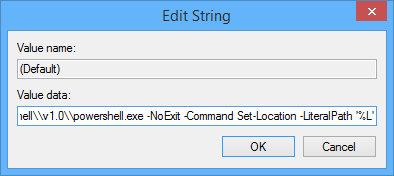
Lưu ý:
Nếu ổ cài đặt Windows của bạn không phải là ổ C, sau đó bạn sẽ phải thay đổi ổ trong đường dẫn trên. Nếu đang sử dụng phiên bản Powershell cao hơn phiên bản 1.0, sau đó bạn cũng sẽ phải thay đổi số phiên bản (v1.0).
Để "xác nhận" phiên bản Powershell mà bạn đang sử dụng, điều hướng đến C:\Windows\System32\WindowsPowerShell.
Cuối cùng đóng cửa sổ Windows Registry Editor lại và hoàn tất quá trình.
Từ giờ bất cứ khi nào mà bạn muốn mở cửa sổ Powershell trên thư mục yêu thích hoặc trên màn hình Desktop, chỉ cần kích chuột phải vào đó và chọn tùy chọn "Open Powershell here" từ menu ngữ cảnh.
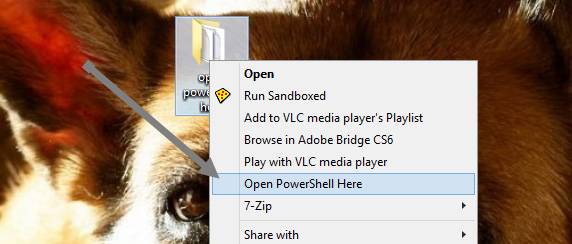
Thao tác trên để mở cửa sổ Powershell tại vị trí mà bạn yêu cầu, và bạn có thể thực hiện bất cứ điều gì mà bạn muốn với Powershell.
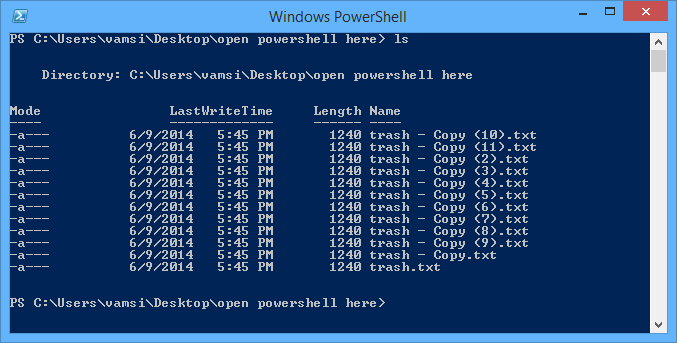
Tham khảo thêm một số bài viết dưới đây:
Chúc các bạn thành công!
 Công nghệ
Công nghệ  AI
AI  Windows
Windows  iPhone
iPhone  Android
Android  Học IT
Học IT  Download
Download  Tiện ích
Tiện ích  Khoa học
Khoa học  Game
Game  Làng CN
Làng CN  Ứng dụng
Ứng dụng 








 Windows 11
Windows 11  Windows 10
Windows 10  Windows 7
Windows 7  Windows 8
Windows 8  Cấu hình Router/Switch
Cấu hình Router/Switch 









 Linux
Linux  Đồng hồ thông minh
Đồng hồ thông minh  macOS
macOS  Chụp ảnh - Quay phim
Chụp ảnh - Quay phim  Thủ thuật SEO
Thủ thuật SEO  Phần cứng
Phần cứng  Kiến thức cơ bản
Kiến thức cơ bản  Lập trình
Lập trình  Dịch vụ công trực tuyến
Dịch vụ công trực tuyến  Dịch vụ nhà mạng
Dịch vụ nhà mạng  Quiz công nghệ
Quiz công nghệ  Microsoft Word 2016
Microsoft Word 2016  Microsoft Word 2013
Microsoft Word 2013  Microsoft Word 2007
Microsoft Word 2007  Microsoft Excel 2019
Microsoft Excel 2019  Microsoft Excel 2016
Microsoft Excel 2016  Microsoft PowerPoint 2019
Microsoft PowerPoint 2019  Google Sheets
Google Sheets  Học Photoshop
Học Photoshop  Lập trình Scratch
Lập trình Scratch  Bootstrap
Bootstrap  Năng suất
Năng suất  Game - Trò chơi
Game - Trò chơi  Hệ thống
Hệ thống  Thiết kế & Đồ họa
Thiết kế & Đồ họa  Internet
Internet  Bảo mật, Antivirus
Bảo mật, Antivirus  Doanh nghiệp
Doanh nghiệp  Ảnh & Video
Ảnh & Video  Giải trí & Âm nhạc
Giải trí & Âm nhạc  Mạng xã hội
Mạng xã hội  Lập trình
Lập trình  Giáo dục - Học tập
Giáo dục - Học tập  Lối sống
Lối sống  Tài chính & Mua sắm
Tài chính & Mua sắm  AI Trí tuệ nhân tạo
AI Trí tuệ nhân tạo  ChatGPT
ChatGPT  Gemini
Gemini  Điện máy
Điện máy  Tivi
Tivi  Tủ lạnh
Tủ lạnh  Điều hòa
Điều hòa  Máy giặt
Máy giặt  Cuộc sống
Cuộc sống  TOP
TOP  Kỹ năng
Kỹ năng  Món ngon mỗi ngày
Món ngon mỗi ngày  Nuôi dạy con
Nuôi dạy con  Mẹo vặt
Mẹo vặt  Phim ảnh, Truyện
Phim ảnh, Truyện  Làm đẹp
Làm đẹp  DIY - Handmade
DIY - Handmade  Du lịch
Du lịch  Quà tặng
Quà tặng  Giải trí
Giải trí  Là gì?
Là gì?  Nhà đẹp
Nhà đẹp  Giáng sinh - Noel
Giáng sinh - Noel  Hướng dẫn
Hướng dẫn  Ô tô, Xe máy
Ô tô, Xe máy  Tấn công mạng
Tấn công mạng  Chuyện công nghệ
Chuyện công nghệ  Công nghệ mới
Công nghệ mới  Trí tuệ Thiên tài
Trí tuệ Thiên tài